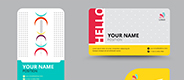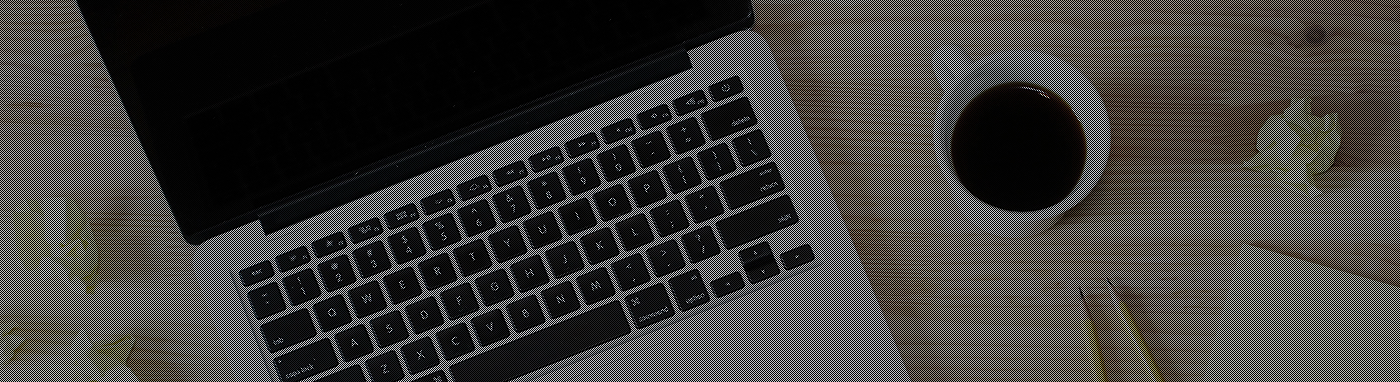
新着情報― WHAT'S NEW ―
印刷用入稿データをCMYK形式に変換する
2019年11月06日
本日は印刷用データの作成で注意したい点についてお話しします。
RGBがどういう意味かという詳細はここでは割愛させていただくとして
通常のカメラ撮影で取られる画像はほぼRGBで構成されていると認識を
お願いします。そのため、これを印刷用に変換しないと稀にイメージと大幅に
違う仕上がりのものが出来てしまいます。
最近のオンデマンド機はRGBでも問題なく印刷出来るものが増えていますが、
もし仕上がり色の事で不安があるなら先に手を打っておけば安心です。
『画面で見るものと近い印刷にしたい!』
という方に元々RGBで作ったデータの変換方法を簡単に説明します。
(以下は PhotoshopCC の編集例です)
①RGBで作ったデータを「編集」からプロファイル変換

↓
②CMYK 2011 Japan color coatedに変換
※非コート紙はUncoatedを選んでください。

↓
③「イメージ」→「色調補整」→「特定色域の選択」
絶対値にチェックして色味を調節(イエローを抑えるといい)

↓
④彩度少し上げる
しかしながら、そもそも
RGBカラーは、光の三原色「R(赤)・G(緑)・B(青)」、
PCのモニターやデジカメ、スキャナなどは、
このRGBカラーで色が表現されています。
これらは混ぜれば混ぜるほど色が明るくなり、
白色に近づいていくため『加法混色』と言われています。
それに対してCMYKは、色料の三原色「C(シアン)・M(マゼンタ)・Y(イエロー)・K(黒)」となり、
これらの色は混ぜれば混ぜるほど色が暗くなり、
理論上黒色に近づいていくため『減法混色』と言われています。
Photoshopのフィルタ等、RGBでないと制作作業が出来ないものもありますので、
ご案内させていただいたCMYKだけは作業をするのは難しいケースがあり、
そもそも画面(モニター)で見る色が厳密にはCMYKではないので、
色に関しては、画面で見るより印刷物は少々暗くなる傾向にあります。
↓
ポイント:データは予め彩度を上げて作られた方が良いです!
何かのお役に立てれば幸いです。他にも不明点がございましたら、お気軽にGRAPへお問い合わせ下さい![]()
お電話でのお問い合わせはこちら
![]() 050-3161-6966
050-3161-6966
受付時間 9:00~18:00 ※土日祝除く